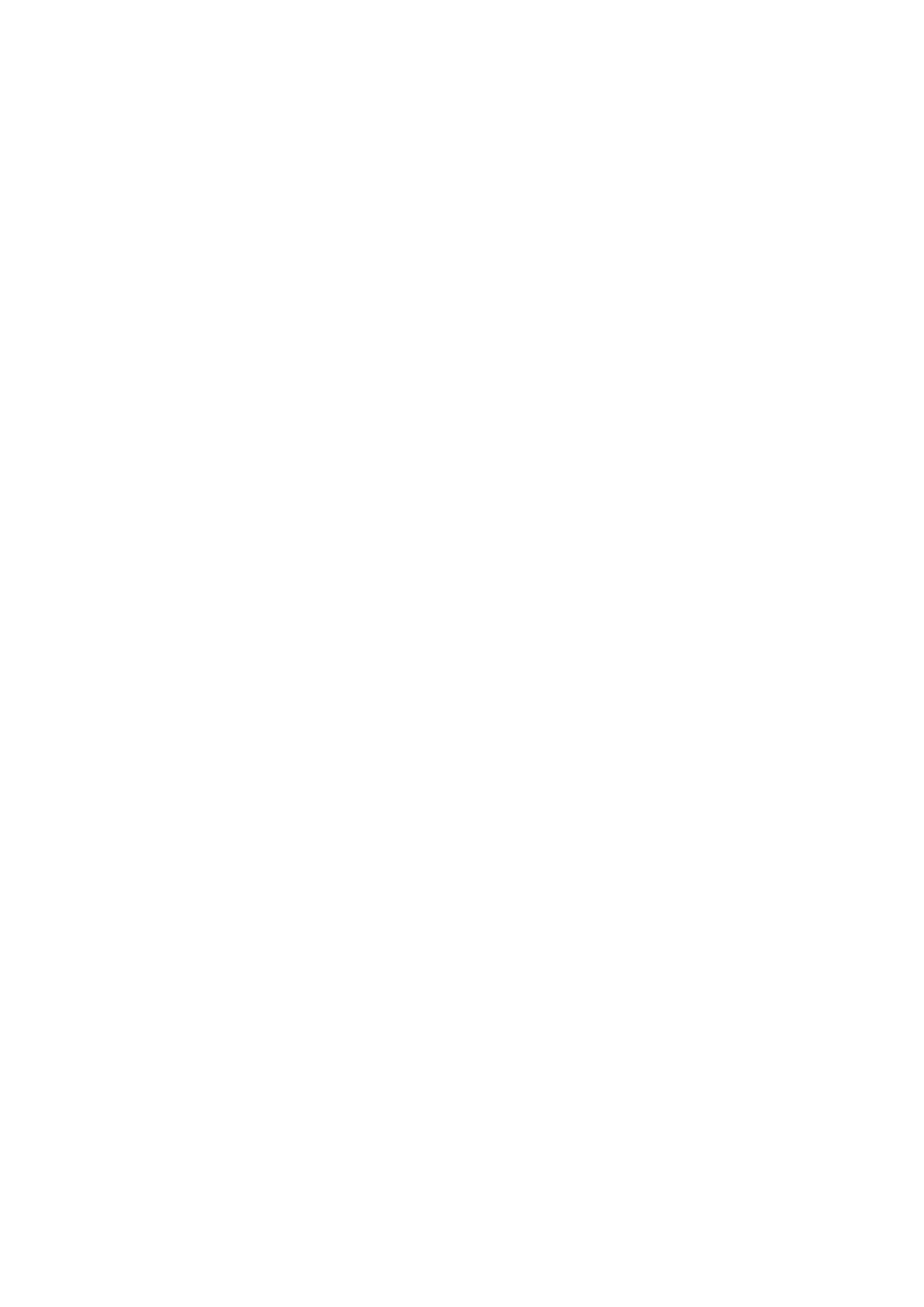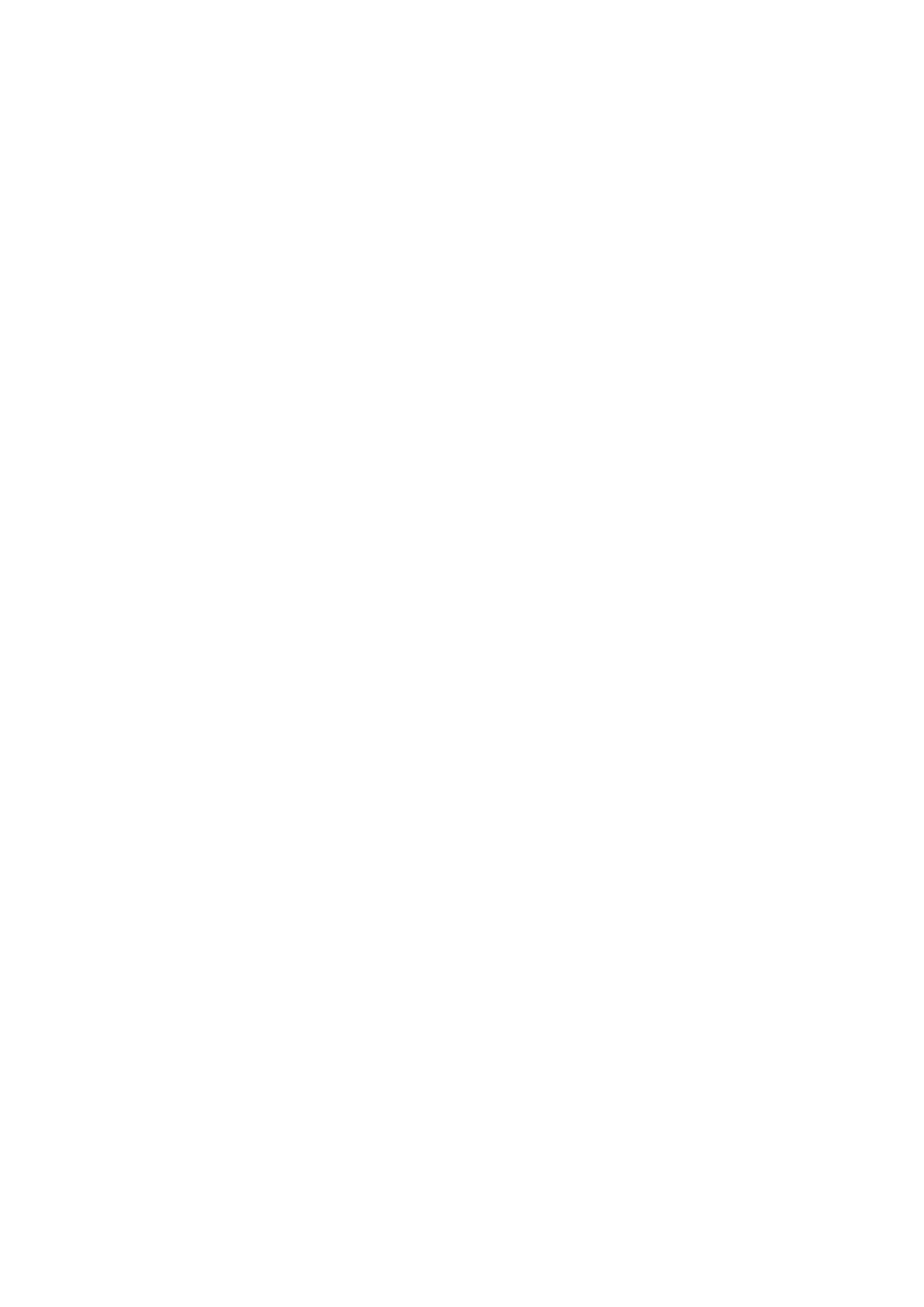
Montáž reproduktora.................................................................................................................................................... 37
Gombíková batéria...............................................................................................................................................................39
Demontáž gombíkovej batérie..................................................................................................................................... 39
Inštalácia gombíkovej batérie....................................................................................................................................... 39
Napájacia jednotka.............................................................................................................................................................. 40
Demontáž napájacej jednotky...................................................................................................................................... 40
Montáž napájacej jednotky...........................................................................................................................................43
Optická jednotka..................................................................................................................................................................46
Demontáž optickej jednotky.........................................................................................................................................46
Inštalácia optickej jednotky...........................................................................................................................................48
Vstupno-výstupný panel.....................................................................................................................................................49
Demontáž vstupno-výstupného panela......................................................................................................................49
Montáž vstupno-výstupného panela.......................................................................................................................... 54
Disk SSD...............................................................................................................................................................................59
Demontáž disku SSD PCIe........................................................................................................................................... 59
Montáž disku SSD PCIe................................................................................................................................................60
Modul spínača napájania.....................................................................................................................................................62
Demontáž modulu tlačidla napájania........................................................................................................................... 62
Montáž modulu tlačidla napájania................................................................................................................................63
Zostava chladiča – 65 W/80 W........................................................................................................................................65
Demontáž zostavy chladiča – 65 W alebo 80 W...................................................................................................... 65
Montáž zostavy chladiča – 65 W alebo 80 W...........................................................................................................66
Zostava ventilátora a chladiča – 95 W............................................................................................................................. 67
Demontáž ventilátora a zostavy chladiča – 95 W.....................................................................................................67
Montáž zostavy ventilátora a chladiča – 95 W.........................................................................................................69
Chladič VR.............................................................................................................................................................................71
Demontáž chladiča systému s podporou VR.............................................................................................................. 71
Montáž chladiča systému s podporou VR...................................................................................................................71
Predný ventilátor................................................................................................................................................................. 72
Demontáž predného ventilátora.................................................................................................................................. 72
Montáž predného ventilátora.......................................................................................................................................75
Ventilátor systému...............................................................................................................................................................77
Demontáž ventilátora systému.....................................................................................................................................77
Montáž ventilátora systému.........................................................................................................................................78
Voliteľná vstupno/výstupná karta.....................................................................................................................................79
Demontáž voliteľnej vstupno/výstupnej karty...........................................................................................................79
Inštalácia voliteľnej vstupno/výstupnej karty.............................................................................................................80
Procesor............................................................................................................................................................................... 82
Demontáž procesora.....................................................................................................................................................82
Inštalácia procesora.......................................................................................................................................................82
Spínač vniknutia do skrinky................................................................................................................................................ 83
Demontáž spínača vniknutia do skrinky......................................................................................................................83
Inštalácia spínača vniknutia do skrinky........................................................................................................................84
Systémová doska................................................................................................................................................................ 85
Demontáž systémovej dosky....................................................................................................................................... 85
Inštalácia systémovej dosky..........................................................................................................................................87
5 Riešenie problémov.....................................................................................................................91
Integrovaný samočinný test napájacej jednotky...............................................................................................................91
Návod, ako overiť, či je napájacia jednotka nefunkčná.............................................................................................. 91
4
Obsah